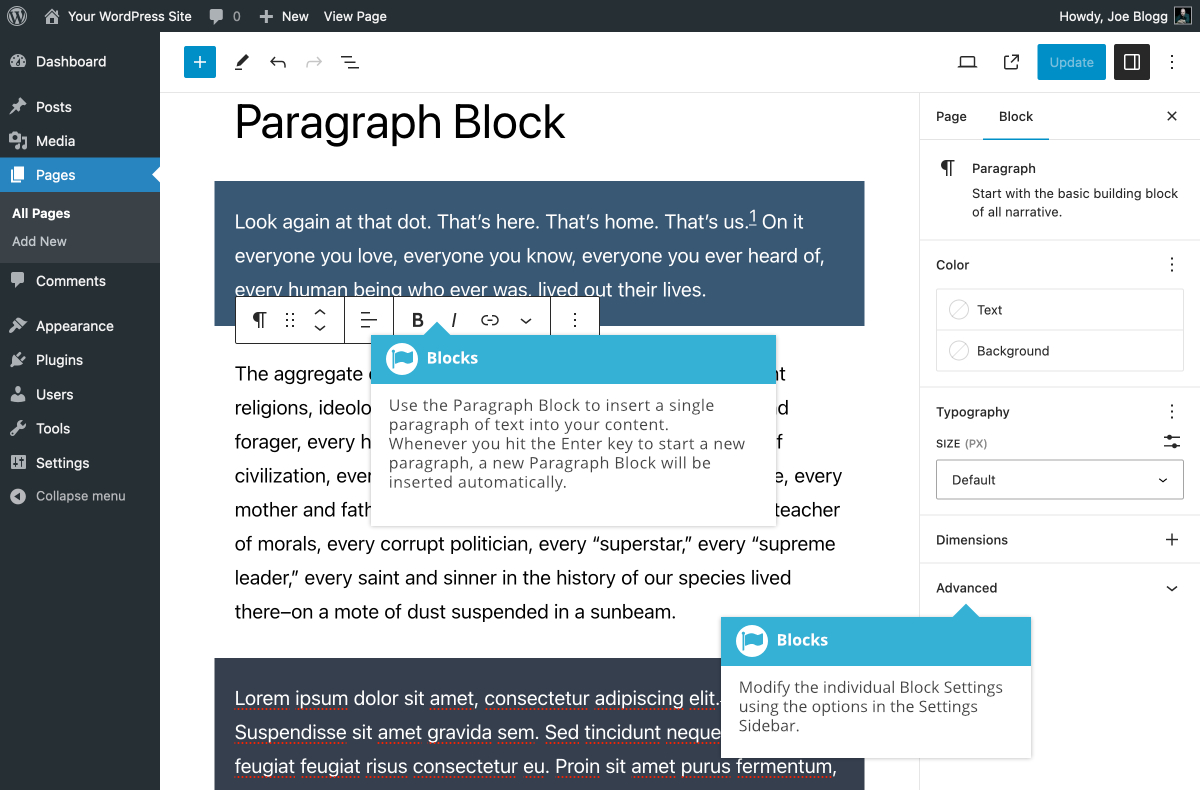段落塊允許您輸入文本段落。每個段落都是一個新塊,因此當您按 Enter 鍵開始新段落時,當您繼續鍵入時,將自動插入新的段落塊。
將內容添加到段落塊後,設置側邊欄中會提供更多選項。
您可以更改文本和背景顏色以及各種版式設置,例如字體大小、外觀、行高、字母大小寫和字母間距。「大小」 下拉字段有一些預先選擇的字體大小,例如 「小」 、 「正常」 、 「中」 、 「大」 和 「巨大」 。這些的確切大小和名稱將取決於您當前使用的主題。
您可以通過從下拉列表中選擇自定義選項,然後在輸入字段中輸入數字來設置自定義字體大小。單擊 PX 標籤可讓您將單位從使用絕對單位 (如像素 (PX)) 更改為使用相對單位 (如 Em 或 Rem) 。
如果您輸入了自定義字體大小並決定恢復為默認主題大小之一,只需單擊 「使用大小預設」圖標即可恢復為 「大小」 下拉列表而不是輸入字段。這將允許您選擇預定義的主題字體大小之一,例如小、正常大等...... 。
在添加首字下沉或其他版式設置 (例如外觀、行高或許多其他設置之一) 之前,您需要通過單擊版式選項圖標 ( ),然後選擇版式設置來啓用版式面板中的每個單獨![]() 設置您想要使用的。啓用後,每個相關的排版設置都會出現,讓您可以利用
設置您想要使用的。啓用後,每個相關的排版設置都會出現,讓您可以利用
它們。
如果您希望利用額外的版式設置,則需要在您希望使用它們的每個段落塊上手動啓用它們。不幸的是,在一個塊上啓用它們不會自動在任何其他塊上啓用它們。
首字下沉開關允許您將段落中的第一個字符轉換為首字下沉。首字下沉是指將段落的第一個字母放大為 「下拉」 兩行或更多行。首字下沉通常用於吸引讀者的注意力。僅當未選擇塊時才會顯示首字下沉。當您向段落塊添加內容或編輯現有內容時,第一個字符將顯示與段落文本其餘部分相同的大小,直到您將鼠標移出塊 (即取消選擇它) 。
可以使用 「設置」 側欄中的「顏色」選項更改背景和文本顏色。默認情況下,有多種預選顏色可供選擇。根據您的主題,您看到的可用顏色可能與下面顯示的顏色不同,以便與您特定主題內的樣式相匹配。當您單擊要更改的顏色時,將出現一個小彈窗,其中顯示當前顏色的色樣以及主題的可用預選顏色。您只需單擊預選的主題顏色即可選擇其中一種顏色,或者單擊彈窗頂部的色樣以顯示另一個帶有顏色選擇器的彈窗。如果您希望使用與默認顏色不同的顏色,則顏色選擇器將允許您選擇完全自定義的顏色。
如果您為背景和文本選擇的顏色組合難以閲讀,系統會提示您一條警告,建議您這樣做。在這種情況下,建議使用較亮的背景和較暗的文本顏色,或者較暗的背景和較亮的文本顏色。
在段落塊中鍵入兩個左方括號 「[[」 可為您提供一個方便的快捷方式來添加指向其他頁面或文章之一的鏈接。在內容中輸入[[後,將顯示一個小彈窗,其中包含最近的頁面和文章的列表。從列表中選擇這些頁面或文章之一,它將自動創建指向該特定頁面/文章的鏈接。如果彈窗未顯示您要查找的頁面/文章,請在兩個左括號後開始輸入頁面/文章標題中的幾個字符,列表將刷新,顯示包含這些特定字符的頁面/文章。例如,輸入[[blocks將顯示標題中包含單詞 「blocks」 的頁面/文章列表。此快捷方式應該適用於大多數可以輸入文本的塊,例如段落、封面和列表塊等。